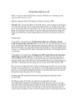Bộ tạo cổng thông tin Rational Application Developer của IBM Phiên bản 7.5: Phần 2.
lượt xem 15
download
 Download
Vui lòng tải xuống để xem tài liệu đầy đủ
Download
Vui lòng tải xuống để xem tài liệu đầy đủ
Bộ tạo cổng thông tin Rational Application Developer của IBM Phiên bản 7.5: Phần 2. Hỗ trợ phát triển cổng thông tin Web 2.0 dành cho các tính năng trong IBM WebSphere Portal phiên bản V6.1 Gaurav Bhattacharjee, Kỹ sư phần mềm, IBM Corporation Tóm tắt: IBM® WebSphere® Portal phiên bản V6.1 giới thiệu những tính năng mới, như sự sự kết hợp phía máy khách, các URL Thân thiện, và sự kết hợp trang tĩnh. WebSphere Portal V6.1 cung cấp những chủ đề mới, bao gồm một chủ đề dựa trên Web 2.0. IBM® Rational® Application Developer phiên bản...
Bình luận(0) Đăng nhập để gửi bình luận!
Nội dung Text: Bộ tạo cổng thông tin Rational Application Developer của IBM Phiên bản 7.5: Phần 2.
- Bộ tạo cổng thông tin Rational Application Developer của IBM Phiên bản 7.5: Phần 2. Hỗ trợ phát triển cổng thông tin Web 2.0 dành cho các tính năng trong IBM WebSphere Portal phiên bản V6.1 Gaurav Bhattacharjee, Kỹ sư phần mềm, IBM Corporation Tóm tắt: IBM® WebSphere® Portal phiên bản V6.1 giới thiệu những tính năng mới, như sự sự kết hợp phía máy khách, các URL Thân thiện, và sự kết hợp trang tĩnh. WebSphere Portal V6.1 cung cấp những chủ đề mới, bao gồm một chủ đề dựa trên Web 2.0. IBM® Rational® Application Developer phiên bản V7.5 cung cấp công cụ để hỗ trợ cho những tính năng mới này. Bài viết này sẽ trình bày về những tính năng và công cụ đó. Rational Application Developer và WebSphere Portal IBM® Rational® Application Developer phiên bản V7.5 là một phần của bộ công cụ IBM® Rational® Software Delivery Platform. Nó là một môi trường phát triển được tích hợp (IDE) mà cung cấp một môi trường thống nhất cho việc thiết kế, xây dựng, kiểm tra, và triển khai, tất cả xuất phát từ cùng một môi trường. Nói cách khác, việc phát triển trang cổng thông tin và phát triển ứng dụng chuẩn portlet của bạn được thực hiện nhanh hơn và dễ dàng hơn nhờ các thành phần hỗ trợ tạo cổng thông tin. Bài viết này sẽ chỉ ra những tính năng mới để giúp bạn thiết kế một trang cổng thông tin mà nhằm tới IBM® WebSphere® Portal phiên bản V6.1. Bài viết này chủ yếu đề cập tới việc hỗ trợ tùy biến và soạn thảo các chủ đề mới được cung cấp bởi Máy chủ WebSphere, bao gồm: Chủ đề PortalWeb2 • Hỗ trợ tính năng URL Thân thiện •
- Bài viết này kết thúc bằng một thảo luận ngắn gọn về hỗ trợ tạo sự kết hợp trang tĩnh (SPA) được cung cấp bởi Rational Application Developer. Về đầu trang Hỗ trợ chủ đề Web 2.0 Rational Application Developer cho phép bạn soạn thảo các cấu trúc, các cài đặt, và các thành phẩm của một dự án cổng thông tin. Dự án cổng thông tin lưu cấu hình cổng thông tin trong tệp tin XML trong thư mục PortalConfiguration, và chứa các thành phẩm Web trong thư mục PortalContent. Bạn có thể sửa tệp tin XML một cách trực quan bằng việc sử dụng trình soạn thảo Portal Configuration, và thành phẩm Web bằng trình soạn thảo Theme. Bài viết này cũng trình bày về việc chỉnh sửa chủ đề PortalWeb2, nó là một chủ đề dựa trên Web 2.0 được cung cấp bởi WebSphere Portal. Tạo cổng thông tin trong Rational Application Developer cung cấp hỗ trợ công cụ cho việc hoàn trả và sửa các chủ đề mới được cung cấp bởi WebSphere Portal. Những người sử dụng có thể tạo ra những chủ riêng của họ dựa trên những chủ đề này. Hai chủ đề cơ bản được cung cấp bởi máy chủ cổng thông tin và được hỗ trợ bởi công cụ tạo cổng thông tin WebSphere là Portal và PortalWeb2. Giới thiệu về các chủ đề Các chủ đề chính được đề cập trong bài viết này là chủ đề Portal và PortalWeb2theme. Chủ đề Portal
- Chủ đề Portal trong WebSphere Portal là một thiết kế mới dành cho cổng thông tin, và nó được dựa trên chủ đề được kết hợp phía máy chủ Java™Server Pages (JSP) truyền thống. Chủ đề cổng thông tin là chủ đề dựa trên JSP quy ước, nó thay thế cho chủ đề IBM trong WebSphere Portal. Chủ đề PortalWeb2 Chủ đề Portal Web 2.0 của cổng thông tin cung cấp một trải nghiệm người dùng được cải tiến và hiệu suất tốt hơn. Chủ đề Portal Web 2.0 được gọi là PortalWeb2. Chủ đề Portal Web 2.0 mở rộng các chủ đề cổng thông tin dựa trên JSP quy ước hoặc servlet bằng cách thêm một sự kết hợp phía máy khách (CSA) dựa trên Java™Script(CSA). CSA sử dụng công nghệ Java™ và XML không đồng bộ (AJAX) với cổng thông tin theo mô hình những dịch vụ Chuyển giao Trạng thái Biểu diễn (REST). Theo cách này, CSA cung cấp một trải nghiệm người dùng có tính phản hồi tốt hơn và một tải trọng thấp hơn trên máy chủ. Chủ đề PortalWeb2 được dựa trên chủ đề Portal, nhưng nó được cho phép sử dụng bộ kết hợp CSA Sự khác biệt chính trong các chủ đề JSP là chủ đề Portal trả lại trang Sự điều hướng với những thẻ JSP tùy ý, trong khi đó chủ đề PortalWeb2 đơn giản bao gồm Các thẻ phân chia rỗng () được sinh ra sau đó bởi bộ kết hợp CSA. Những khác nhau giữa chủ đề Portal và chủ đề PortalWeb2
- Sự khác nhau cơ bản giữa hai chủ đề này là chủ đề Portal chỉ hỗ trợ phương thức kết hợp phía máy chủ (SSA).Trong phương thức này, yêu cầu cho một trang đi tới phía máy chủ, và đánh dấu được tạo ra trên phía máy chủ và sau đó được đưa trở lại cho người sử dụng. Trong khi đó, chủ đề PortalWeb2 hỗ trợ cả hai SSA và CSA. Bảng 1 liệt kê những đặc điểm khác nhau chính giữa các chủ đề đựa trên SSA và CSA. Bảng 1. Những điểm khác nhau giữa phương thức SSA và CSA SSA CSA Chậm hơn bởi vì tất cả Nhanh, bởi vì nó sử dụng công nghệ AJAX để Đáp ứng mọi thứ được kết hợp lấy nội dung. Thay vì cập nhật và làm mới toàn người sử trên phía máy chủ, và bộ trang cho tất cả các tương tác của người sử nó yêu cầu làm mới dụng, kết hợp CSA chỉ cập nhật những phần của dụng toàn bộ trang. trang mà đã thay đổi thực sự. Lần đầu tiên một người sử dụng chọn một trang với một chủ đề PortalWeb2. Cổng thông tin tải Mỗi trang yêu cầu tới Trang chủ đề và khởi chạy bộ kết hợp CSA. Từ đó, các yêu cầu máy WebSphere Portal. thay đổi của trang được xử lý bởi bộ kết hợp CSA thay vì bằng một làm mới trang đầy đủ. Phương Tất cả các phần tử điều Bộ kết hợp CSA sử dụng XSLT để trả lại các
- thức trả hướng và bố trí các phần tử điều hướng và bố trí trang trên phía máy trang được kết hợp ở khách. lại phía máy chủ, và đánh dấu được trả lại trình duyệt cho sự trả lại. Tệp thực mainMenu.jsp mainMenu.xsl đ ơn chính Tệp điều topNav.jspf topNavRender.xsl hướng đầu Tệp cây điều sideNav.jspf sideNavRender.xsl hướng bên Tệp vùng trả Home.jsp mainContentRenderLayout.xsl lại portlet Tệp vỏ Control.jsp IBM.xsl IBM
- Tệp Control.jsp NoSkin.xsl NoSkin Hình 1 biểu thị phần nào của dự án cổng thông tin tương ứng với những tệp nào. Hình 1. Những phần tệp cụ thể trong một dự án cổng thông tin Nhấn vào đây để mở rộng Hình 1. Chú ý: Đối với cả SSA và CSA, tệp Default.jsp là khóa. Khi bạn lần đầu tiên truy cập vào một trang cổng thông tin mà chủ đề PortalWeb2 được chỉ định, bộ kết hợp CSA được khởi chạy thông qua tệp Default.jsp của nó, giống như một chủ đề SSA truyền thống. Trang khởi tạo được tải, chỉ chứa cấu trúc HTML cơ bản của trang. Nó có những giữ chỗ trống để cho biết nơi bộ kết hợp CSA nên đặt các phần tử điều hướng chủ đề (như là các thực đơn điều hướng, các thẻ trang, cây điều hướng bên,v.v..), và nội dung của chính trang đó (như là dòng, cột, và các portlet).
- Làm việc với các chủ đề trong Rational Application Developer Khi bạn sử dụng Rational Application Developer để làm việc với trang của bạn, điều đầu tiên mà bạn cần làm là phải nhập khẩu các cấu hình cổng thông tin và tài nguyên từ máy chủ cổng thông tin của bạn, hoặc tạo mới một dự án cổng thông tin. Công cụ tạo cổng thông tin Rational cung cấp thủ thuật Import Portal, nó tạo ra một dự án cổng thông tin trong khung làm việc của bạn và sao chép cấu hình cổng thông tin và tài nguyên của bạn từ máy chủ vào dự án hiện tại của bạn. Nó cũng cung cấp thủ thuật New Portal Project để tạo mới một dự án cổng thông tin trong khung làm việc của bạn. Mặc dù bắt đầu từ nhập khẩu là thích hợp hơn, nhưng đối với trường hợp sử dụng này bạn sẽ sử dụng thủ thuật New Portal Project để xem chức năng mới được thêm vào để cung cấp hỗ trợ cho WebSphere Portal Server V6.1. Hình 2 cho bạn biết trang khởi tạo của thủ thuật New Portal Project.
- Hình 2. Thủ thuật New Portal Project Như được biểu thị trong Hình 2, WebSphere Portal là phiên bản mà bạn sẽ sử dụng cho dự án cổng thông tin này. Mục chọn thả xuống (dropdown) Select the portal server version và hộp liệt kê Target Runtime bao gồm máy chủ WebSphere Portal v6.1. Mục chọn thả xuống Target Runtime cũng liệt kê tương tự. Trang tiếp theo trong thủ thuật (Select Theme), như trong Hình 3, hiển thị các hình nhỏ của hai chủ đề cơ bản được cung cấp bởi WebSphere Portal Server V6.1 (như được trình bày trong phần trước).
- Hình 3. Lựa chọn chủ đề trang Sau khi bạn tạo mới một dự án cổng thông tin, Rational Application Developer hiển thị dự án cổng thông tin được trả lại (giống như khi nó chạy trong một trình duyệt). Hình 4 cho thấy một dự án WebSphere Portal V6.1 mới được tạo trong Rational Application Developer trông như thế nào (giả định rằng bạn đã chọn chủ đề PortalWeb2). Hình 4. Một dự án cổng thông tin được trả lại với chủ đề PortalWeb2 được
- áp dụng Tính năng cho các chủ đề mới bao gồm chức năng chỉnh sửa được cải tiến. Chỉnh sửa các chủ đề Phần này thảo luận các hoạt động chỉnh sửa chủ đề được cải thiện mà Rational Application Developer cung cấp cho các chủ đề dựa trên cả SSA và CSA. Sửa tệp JSP chính (Default.jsp) Để sửa các tệp JSP, đầu tiên hãy mở trình soạn thảo Portal Configuration. 1. Điều hướng tới Thực đơn Edit và chọn Edit Theme, như trong Hình 5
- Hình 5. Tùy chọn Edit Theme Tùy chọn này cũng hiện diện như một thực đơn kéo ra trong trình soạn thảo Portal Configuration của Rational Application Developer. 2. Nhấn chuột phải và chọn tùy chọn này, như trong Hình 6
- Hình 6. Tùy chọn Edit Theme Thao tác này mở tệp Default.jsp để chỉnh sửa, như trong Hình 7. Bây giờ, bạn có thể sửa và tùy biến tệp Default.jsp theo những yêu cầu của bạn.
- Hình 7. Tệp Default.jsp trong Page Designer Sửa các tệp CSA XSL Bạn cũng có thể sửa các tệp CSA trong trình soạn thảo XSL. 1. Để thực hiện điều đó, hãy mở trình soạn thảo Portal Configuration. 2. Trỏ chuột tới Thực đơn Edit và chọn Edit Theme XSL files, như trong Hình 8. Thao tác này liệt kê tất cả những tệp XSL dựa trên CSA có sẵn để chỉnh sửa.
- Hình 8. Tùy chọn Edit Theme XSL files Bạn có thể chọn bất cứ tệp XSL nào để chỉnh sửa. 3. Ví dụ, chọn tệp mainMenu.xsl. Thao tác này sẽ mở tệp XSL file trong XSL Editor, như trong Hình 9.
- Hình 9. Tệp mainMenu.xsl trong trình soạn thảo XSL Những phần sau minh họa cách các hỗ trợ tạo cổng thông tin Rational Application Developer liệt kê các tệp chủ đề cho cả hai điều hướng đầu trang và điều hướng bên. Chỉnh sửa các thành phẩm điều hướng đầu trang 1. Một lần nữa, hãy mở trình soạn thảo Portal Configuration. 2. Chọn một trong hai trang (Page1 hoặc Web 2.0). 3. Nhấn phải chuột lên bất cứ trang nào và chọn Edit Top Navigation, như trong Hình 10
- Hình 10. Tùy chọn Edit Top Navigation 4. Bây giờ, hãy nhấn topNav.jspf. Thao tác này mở ra tệp topNav.jspf để chỉnh sửa trong Page Designer, như trong Hình 11. Như được định nghĩa trong Bảng 1, tệp này tương ứng với vùng Top Navigation trong một chủ đề dựa trên SSA. Bây giờ, bạn có thể sửa tệp .jspf.
- Hình 11. Tệp topNav.jspf trong Page Designer 5. Tương tự, bạn có thể sửa tệp XSL điều hướng đầu trang tương ứng bằng cách chọn tệp topNavRender.xsl, như trong Hình 10. Thao tác này sẽ mở tệp XSL trong trình soạn thảo XSL. Như đã được định nghĩa trong Bảng 1, tệp này tương ứng với vùng Top Navigation trong một chủ đề dựa trên CSA. Bây giờ, bạn có thể sửa tệp XSL theo những yêu cầu của bạn. Chỉnh sửa những thành phẩm điều hướng bên 1. Nhấn chuột phải lên Page1 trong trình soạn thảo Portal Configuration và chọn Insert Page > As Child. 2. Tạo một trang con (ví dụ) MyChildPage có cấu trúc giống như Hình 12.
- Hình 12. Thêm trang con vào Page 1 3. Nhấn chuột phải lên MyChildPage và chọn Edit Side Navigation, như trong Hình 13 Hình 13. Tùy chọn Edit Side Navigation
- 4. Bây giờ, hãy nhấn sideNav.jspf. Thao tác này mở tệp sideNav.jspf để chỉnh sửa trong Page Designer. Như đã được định nghĩa trong Bảng 1, tệp này tương ứng với vùng Side Navigation trong một tệp dựa trên SSA. Bây giờ, bạn có thể sửa tệp .jspf. 5. Tương tự, đối với điều hướng bên cho một chủ đề dựa trên CSA, nhấn chuột phải lên sideNavRender.xsl. Thao tác này mở tệp sideNavRender.xsl để chỉnh sửa trong trình soạn thảo XSL. Như đã được định nghĩa trong Bảng 1, tệp này tương ứng với vùng Side Navigation trong một tệp dựa trên CSA. Bây giờ, bạn có thể sửa tệp XSL theo những yêu cầu của bạn. Chỉnh sửa các tệp Portlet Render Area Tương tự như việc chỉnh sửa các tệp điều hướng đầu và bên trang, bạn có thể sửa các tệp vùng Portlet Render và các tệp Skin, cho cả hai chủ đề dựa trên SSA và CSA. 1. Để sửa các tệp vùng Portlet Render, hãy nhấn chuột phải lên Portlet Render Area (vùng mà văn bản Place portlet here xuất hiện) trong MyChildPage và chọn Edit Portlet Render Area, như trong Hình 14.
- Hình 14. Vùng Edit Portlet Render Bây giờ, bạn có thể chọn tệp phù hợp để chỉnh sửa. 2. Chọn tệp Home.jsp (đối với chủ đề dựa trên SSA) hay tệp mainContentRenderLayout.xsl (đối với chủ đề dựa trên CSA). Chỉnh sửa các tệp Portlet Skin Để chỉnh sửa các tệp Portlet Skin, bạn đầu tiên phải thêm một portlet vào trong trang của bạn. 1. Nhấn chuột phải lên vùng Portlet Render và chọn Insert Portlet > As Child.

CÓ THỂ BẠN MUỐN DOWNLOAD
Chịu trách nhiệm nội dung:
Nguyễn Công Hà - Giám đốc Công ty TNHH TÀI LIỆU TRỰC TUYẾN VI NA
LIÊN HỆ
Địa chỉ: P402, 54A Nơ Trang Long, Phường 14, Q.Bình Thạnh, TP.HCM
Hotline: 093 303 0098
Email: support@tailieu.vn